Plotly.js 在点击时创建一个点
时间:2023-09-30问题描述
有问题.使用 plotly.js 绘制散点图,我需要能够点击图表并检索点的值,以便我可以在点击的位置绘制一个新点.plotly_click 事件仅在已创建的点上触发.
Having an issue. Using plotly.js to draw a scatter chart, I need to be able to click on the chart and retrieve the values of the point so that I can draw a new point at the clicked location. The plotly_click event only fires on already created points.
任何想法如何获得点击事件以从该位置获取当前值以便绘制新点?
Any ideas how I can get a click event to get the current values from the location so I can plot the new point?
到目前为止,我只得到这个:
So far I'm only getting this:
var trace1 = {
x: [1, 2, 3, 4],
y: [10, 15, 13, 17],
mode: 'markers',
type: 'scatter'
};
var trace2 = {
x: [2, 3, 4, 5],
y: [16, 5, 11, 9],
mode: 'lines',
type: 'scatter'
};
var trace3 = {
x: [1, 2, 3, 4],
y: [12, 9, 15, 12],
mode: 'lines+markers',
type: 'scatter'
};
var data = [trace1, trace2, trace3];
Plotly.newPlot('myDiv', data);
document.getElementById('myDiv').on('plotly_click', function(data){
var pts = '';
for(var i=0; i < data.points.length; i++){
pts = 'x = ' + data.points[i].x +'
y = ' + data.points[i].y.toPrecision(4) + '
';
}
alert('Closest point clicked:
'+pts);
});
https://codepen.io/mayasky76/pen/ZXRRMJ/
推荐答案
非常感谢 Maximillian Peters 的这个
Many thanks to Maximillian Peters for this
现在有一个散点图,它报告鼠标移动时的位置 (xy) 值,并在点击时在图表上绘制一个点
Now have a scatter graph that reports location (xy) value on mousemove and plots a point to the chart on click
<head>
<!-- Plotly.js -->
<script src="https://cdn.plot.ly/plotly-latest.min.js"></script>
</head>
<body>
x :<input id="xvalue" size="5" /> y :<input id="yvalue" size="5" />
<div id="myPlot" style="width:100%;height:100%"></div>
<script>
<!-- JAVASCRIPT CODE GOES HERE -->
</script>
</body>
Javascript
var traces = [{
x: [1, 2, 3, 4],
y: [10, 15, 13, 17],
mode: 'markers',
type: 'scatter'
}];
traces.push({
x: [2, 3, 4, 5],
y: [16, 5, 11, 9],
mode: 'markers',
type: 'scatter'
});
traces.push({
x: [1, 2, 3, 4],
y: [12, 9, 15, 12],
mode: 'markers',
type: 'scatter'
});
traces.push({
x: [],
y: [],
mode: 'markers',
type: 'scatter'
});
var myPlot = document.getElementById('myPlot')
Plotly.newPlot('myPlot', traces, {hovermode: 'closest'});
Number.prototype.between = function(min, max) {
return this >= min && this <= max;
};
Plotly.d3.select(".plotly").on('click', function(d, i) {
var e = Plotly.d3.event;
var bg = document.getElementsByClassName('bg')[0];
var x = ((e.layerX - bg.attributes['x'].value + 4) / (bg.attributes['width'].value)) * (myPlot.layout.xaxis.range[1] - myPlot.layout.xaxis.range[0]) + myPlot.layout.xaxis.range[0];
var y = ((e.layerY - bg.attributes['y'].value + 4) / (bg.attributes['height'].value)) * (myPlot.layout.yaxis.range[0] - myPlot.layout.yaxis.range[1]) + myPlot.layout.yaxis.range[1]
if (x.between(myPlot.layout.xaxis.range[0], myPlot.layout.xaxis.range[1]) &&
y.between(myPlot.layout.yaxis.range[0], myPlot.layout.yaxis.range[1])) {
Plotly.extendTraces(myPlot, {
x: [
[x]
],
y: [
[y]
]
}, [3]);
}
});
Plotly.d3.select(".plotly").on('mousemove', function(d, i) {
var e = Plotly.d3.event;
var bg = document.getElementsByClassName('bg')[0];
var x = ((e.layerX - bg.attributes['x'].value + 4) / (bg.attributes['width'].value)) * (myPlot.layout.xaxis.range[1] - myPlot.layout.xaxis.range[0]) + myPlot.layout.xaxis.range[0];
var y = ((e.layerY - bg.attributes['y'].value + 4) / (bg.attributes['height'].value)) * (myPlot.layout.yaxis.range[0] - myPlot.layout.yaxis.range[1]) + myPlot.layout.yaxis.range[1]
if (x.between(myPlot.layout.xaxis.range[0], myPlot.layout.xaxis.range[1]) &&
y.between(myPlot.layout.yaxis.range[0], myPlot.layout.yaxis.range[1])) {
console.log("Location X:"+x+" Y"+y)
document.getElementById("xvalue").value = x;
document.getElementById("yvalue").value = y;
}
});
https://codepen.io/mayasky76/pen/ZXRRMJ
这篇关于Plotly.js 在点击时创建一个点的文章就介绍到这了,希望我们推荐的答案对大家有所帮助,也希望大家多多支持跟版网!
相关文章
- 是否可以在 plotly.js 中有一个水平颜色条
- plotly js:如何仅在加载绘图图像后运行我的 javascript
- 如何隐藏绘图中的数据空白?
- 烧瓶插座 |使用 Flask Executor 或 ThreadPoolExecutor 创建的后台任务更新和绘制图表
- 可以将动态 html 表用作源数据吗?
- 在 R markdown 中嵌入绘图输出
- 如何使用 Plotly 制作带有滑块的等值线图?
- 获取 <脚本>和 <div>来自 Plotly 的标签使用 Py
- 使用 plotly 离线生成图形作为图像
- R Shiny + plotly:使用 javascript 更改轨迹的颜色,而不影响多个图中的标记和图例
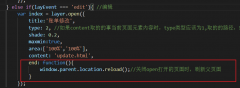 layer.open打开的页面关闭时,父页面刷新的方法layer.open打开的页面关闭时,父页面刷新的方法,在layer.open中添加: end: function(){ window.parent.location.reload();//关闭open打开的页面时,刷新父页面 }
layer.open打开的页面关闭时,父页面刷新的方法layer.open打开的页面关闭时,父页面刷新的方法,在layer.open中添加: end: function(){ window.parent.location.reload();//关闭open打开的页面时,刷新父页面 }